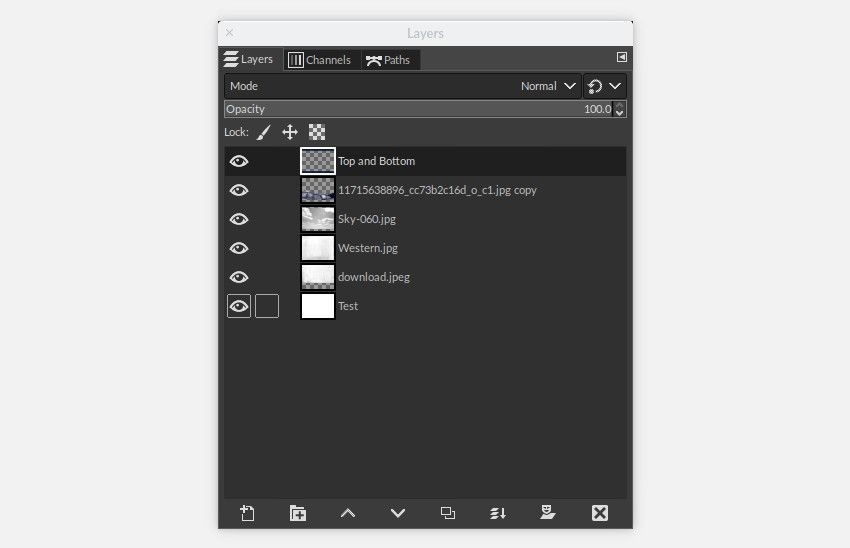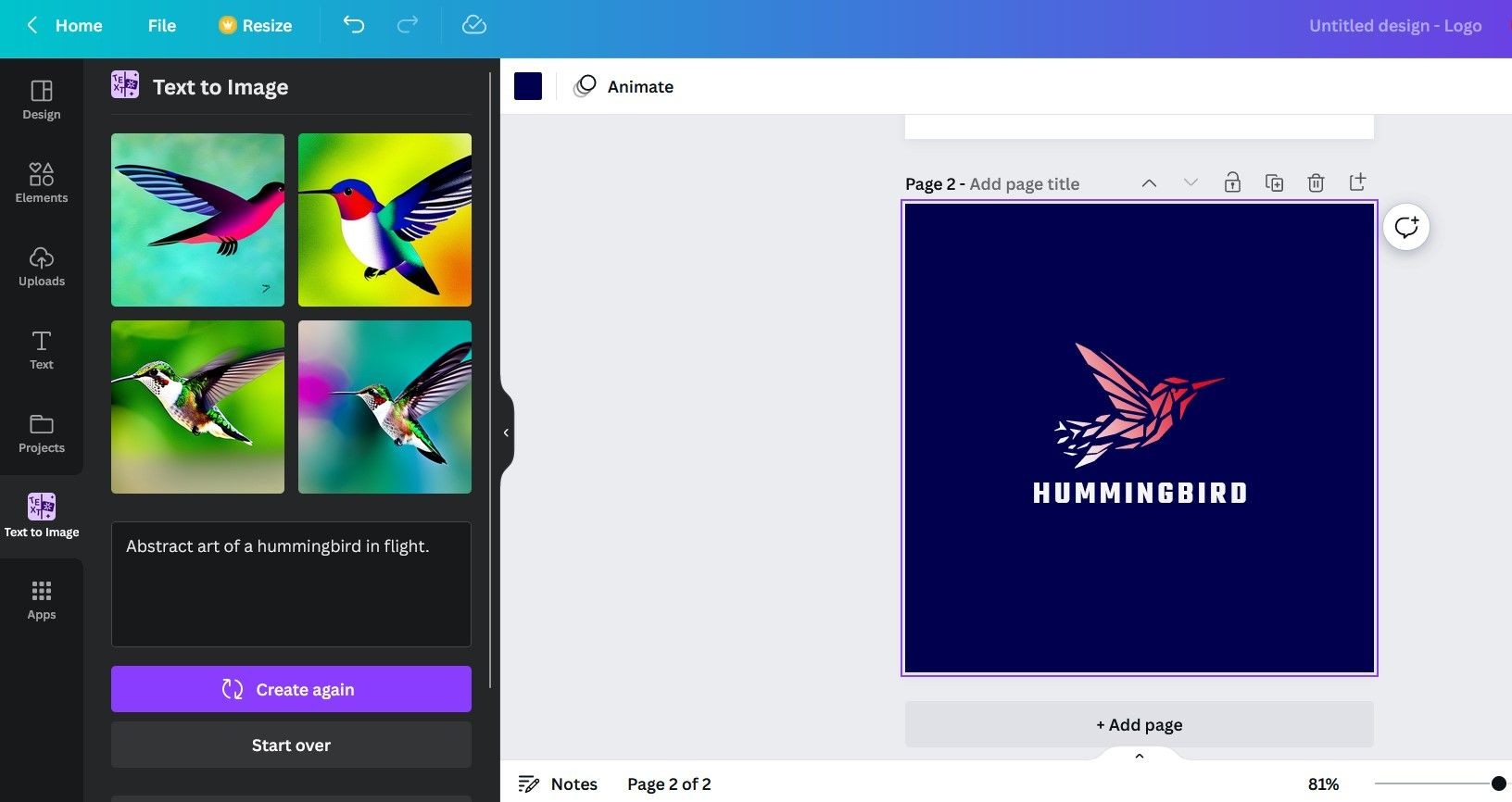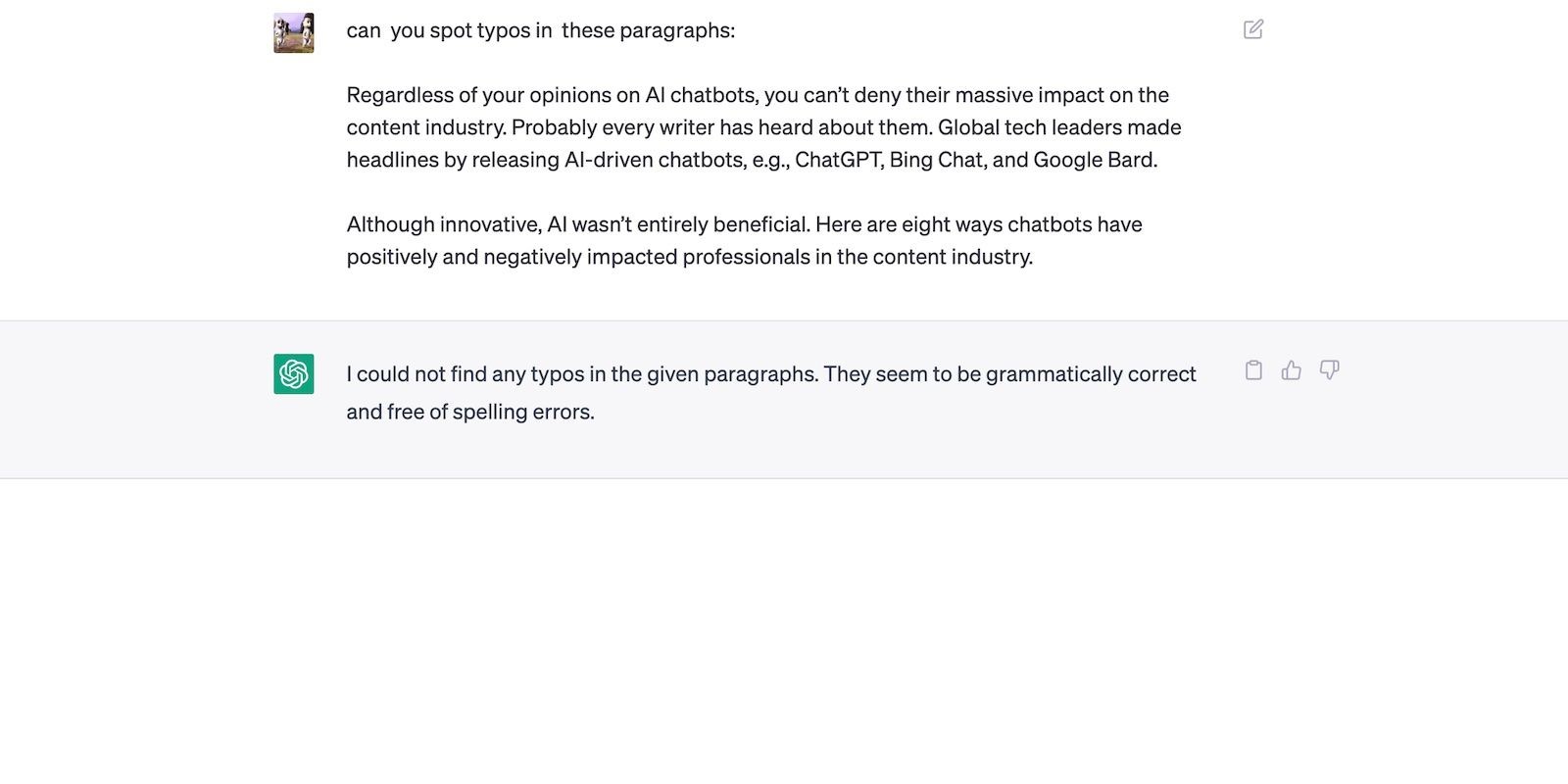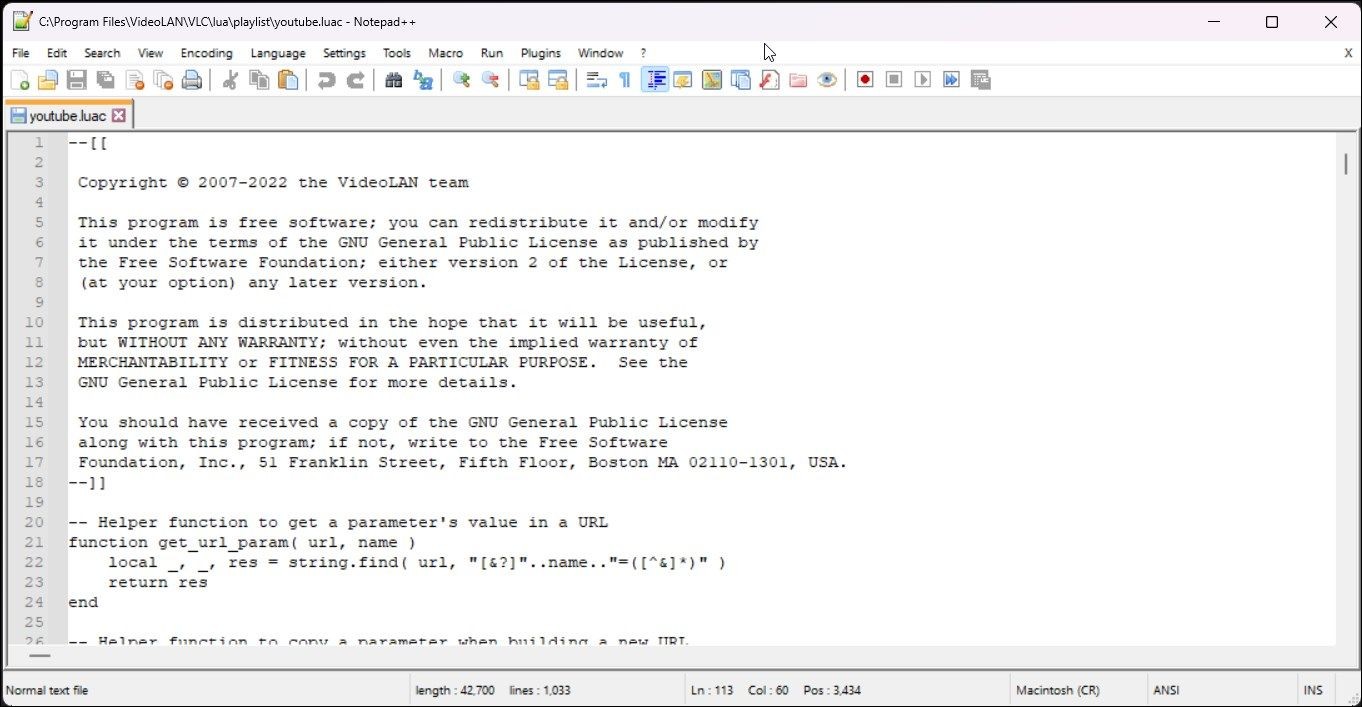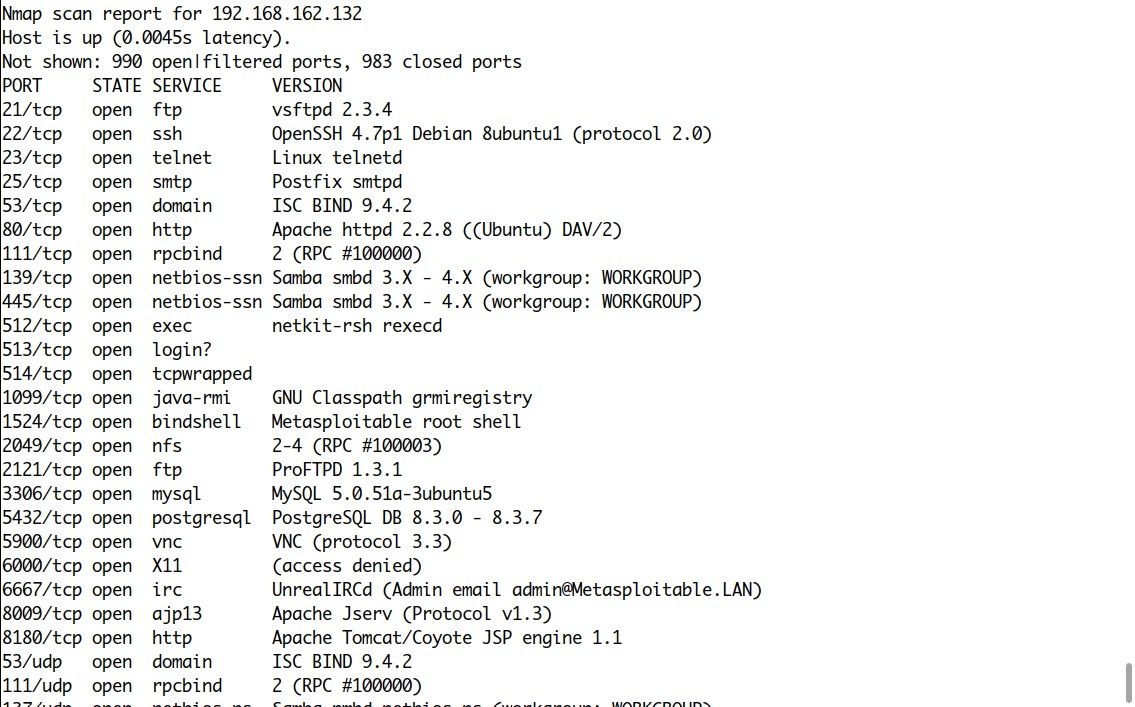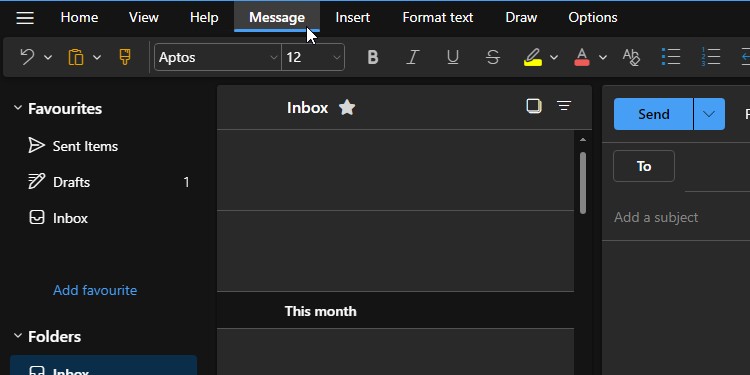Contents
Microsoft Paint và Paint 3D trên Windows 11 đã tích hợp tính năng xóa nền ảnh chỉ với một cú nhấp chuột, giúp người dùng dễ dàng chỉnh sửa hình ảnh mà không cần sử dụng phần mềm phức tạp khác. Bài viết này sẽ hướng dẫn bạn cách sử dụng Microsoft Paint và Paint 3D để xóa nền ảnh một cách nhanh chóng và hiệu quả.
Cập Nhật Microsoft Paint hoặc Paint 3D Từ Microsoft Store
Để sử dụng tính năng xóa nền, bạn cần cập nhật lên phiên bản Windows 11 mới nhất và cập nhật Microsoft Paint hoặc Paint 3D từ Microsoft Store. Tính năng xóa nền trong MS Paint được giới thiệu trong bản cập nhật Windows 11 Moment 4. Để cập nhật, hãy vào Cài đặt > Cập nhật Windows và chọn Kiểm tra cập nhật. Sau đó, cập nhật Microsoft Paint và Paint 3D từ Microsoft Store để nhận các tính năng mới.
Sau khi cập nhật, khởi động ứng dụng và bạn sẽ thấy tùy chọn Xóa nền hoặc Chọn ma thuật trong thanh công cụ của từng ứng dụng. Sử dụng chúng rất đơn giản, như bạn sẽ thấy dưới đây.
Hướng Dẫn Xóa Nền Ảnh Bằng Microsoft Paint
Tính năng xóa nền trong ứng dụng Paint chuẩn được hỗ trợ bởi AI. Bạn có thể nhập bất kỳ hình ảnh nào vào khung vẽ của Paint và nhấp vào tính năng Xóa nền để loại bỏ nền chỉ với một cú nhấp chuột.
Để xóa nền ảnh bằng ứng dụng Paint:
- Khởi động Paint và nhập hình ảnh bạn muốn chỉnh sửa.
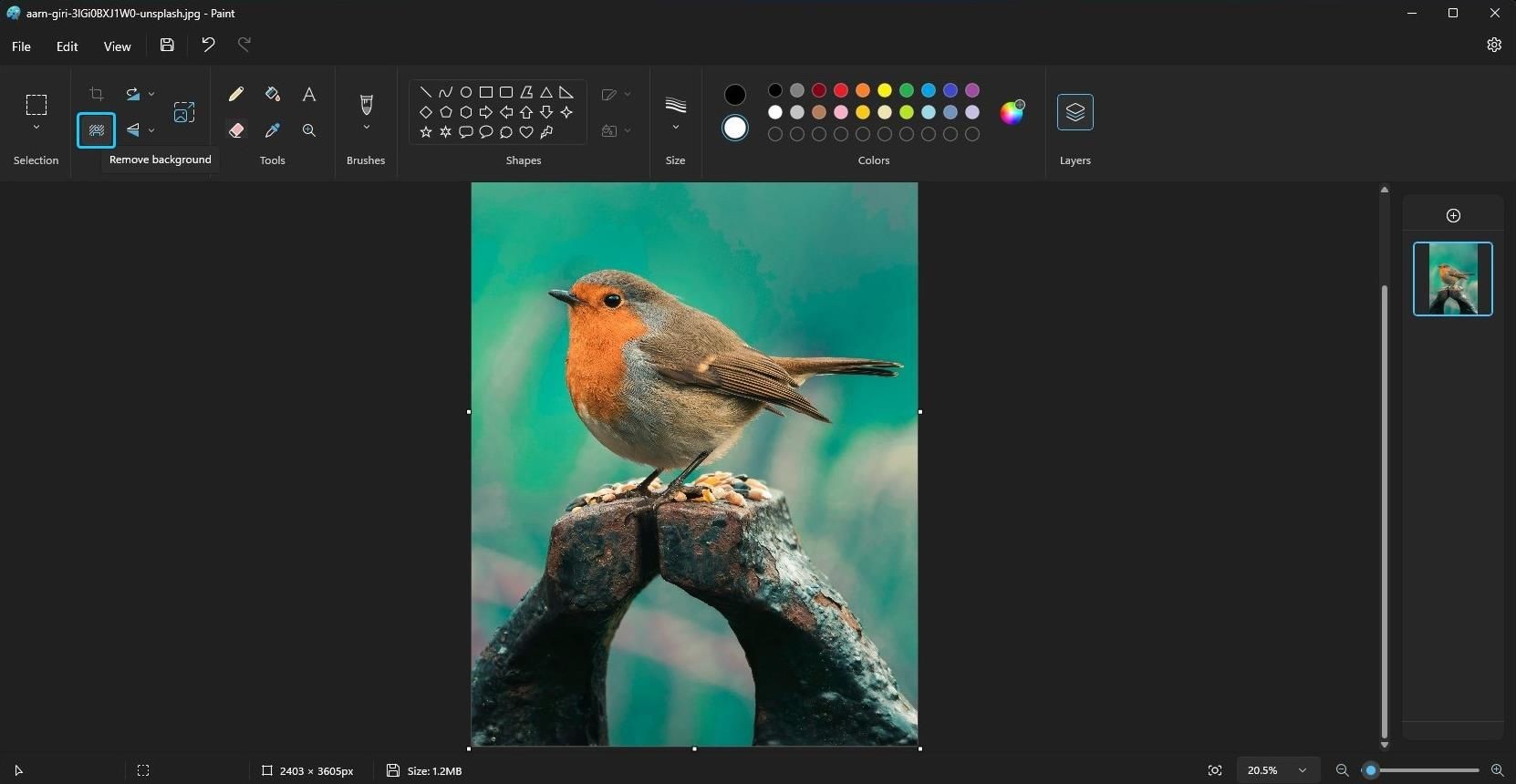 Microsoft Paint App With a Bird Image and Remove Background Option Selected in Windows 11
Microsoft Paint App With a Bird Image and Remove Background Option Selected in Windows 11 - Trong Thanh lệnh, nhấp vào tùy chọn Xóa nền. Microsoft Paint sử dụng AI để xử lý và phát hiện các yếu tố trong hình ảnh và loại bỏ nền.
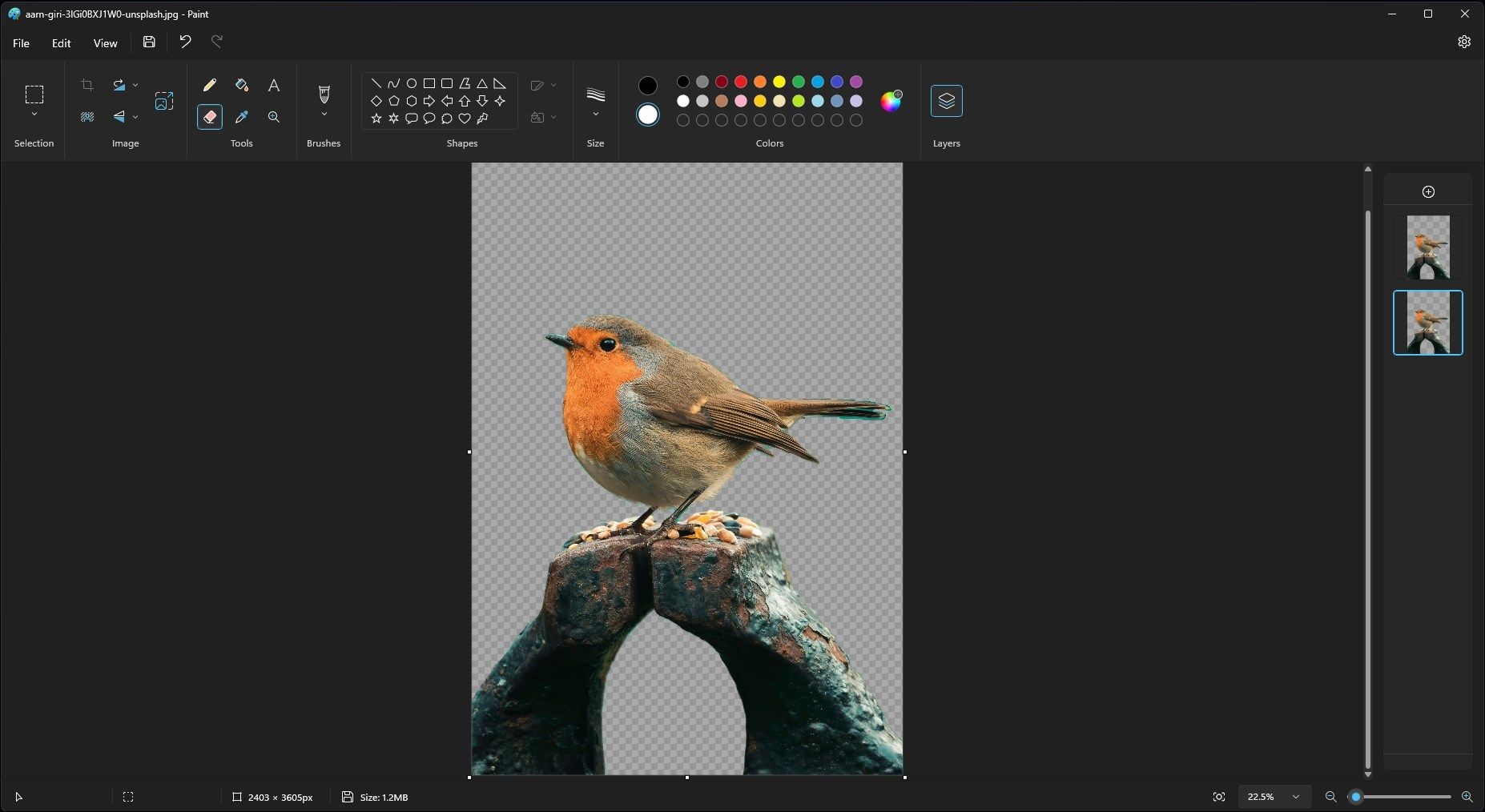 Microsoft Paint App Showing an Image Without Background
Microsoft Paint App Showing an Image Without Background - Bạn cũng có thể sử dụng công cụ chọn để chỉ định một phần của hình ảnh để xóa và sau đó nhấp vào tùy chọn Xóa nền.
- Để lưu hình ảnh, vào Tệp > Lưu dưới dạng, sau đó chọn định dạng PNG hoặc JPEG. Nhập tên cho tệp và nhấp Lưu. Ứng dụng Paint sẽ lưu tệp với nền trong suốt.
Tính năng xóa nền không hoàn hảo nhưng thường làm tốt công việc.
Hướng Dẫn Xóa Nền Ảnh Bằng Paint 3D
Bạn có thể sử dụng tính năng Chọn ma thuật trong Paint 3D để xóa nền của hình ảnh. Quy trình này không đơn giản như ứng dụng Paint, nhưng nó cung cấp nhiều quyền kiểm soát và tùy chọn sáng tạo hơn.
Để xóa nền của hình ảnh bằng Paint 3D:
- Khởi động ứng dụng Paint 3D và nhập hình ảnh bạn muốn chỉnh sửa.
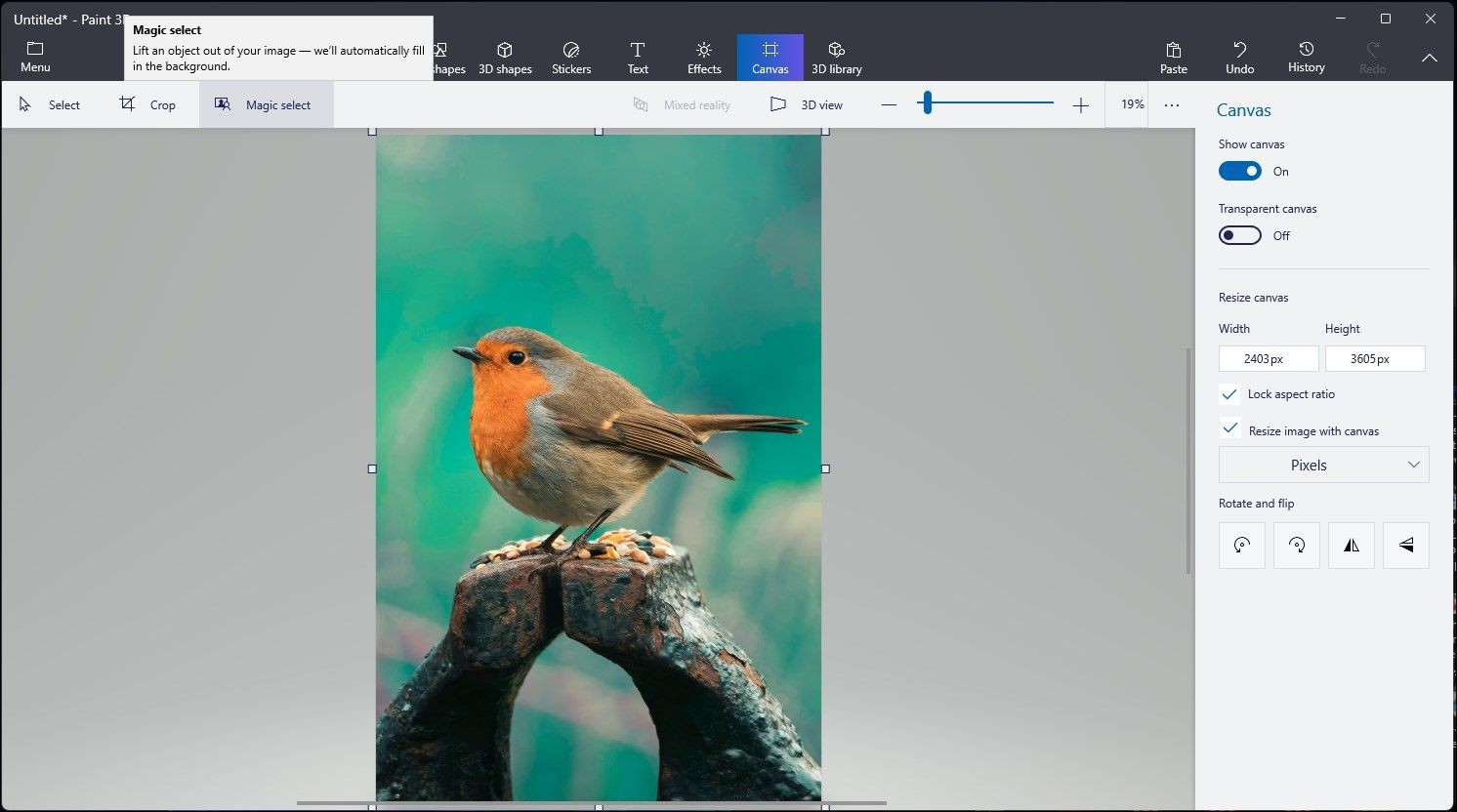 Paint 3D App With the Magic Select Option Selected In Windows 11
Paint 3D App With the Magic Select Option Selected In Windows 11 - Nhấp vào tùy chọn Chọn ma thuật trong thanh công cụ.
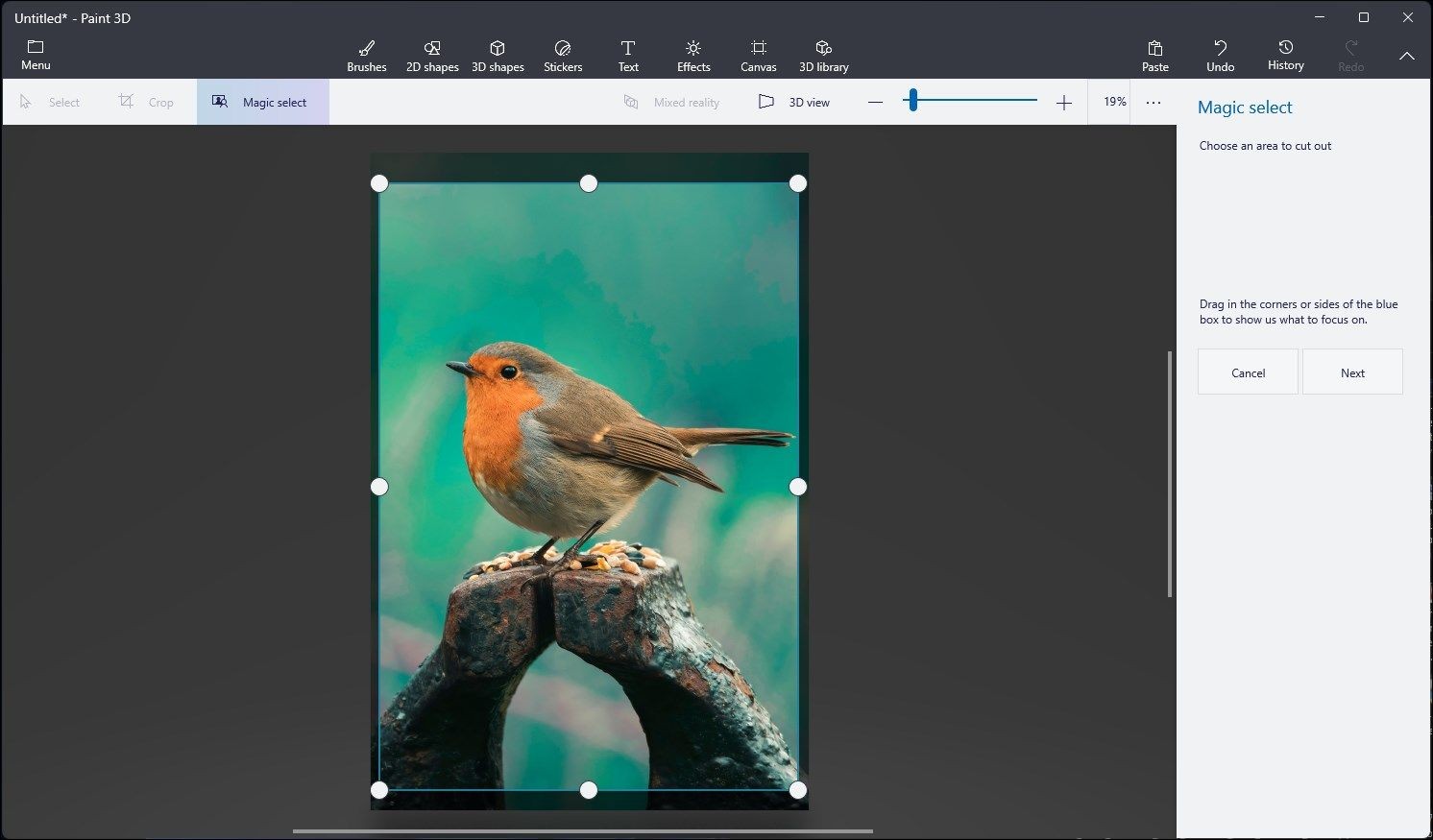 Paint 3D App With the Magic Select Cutout Selection In Windows 11
Paint 3D App With the Magic Select Cutout Selection In Windows 11 - Điều chỉnh vùng tập trung để phù hợp với khu vực của hình ảnh bạn muốn giữ lại. Ngay cả khi bạn muốn giữ lại phần lớn hình ảnh, một chút điều chỉnh là cần thiết để ứng dụng xác định nền.
- Nhấp Tiếp theo.
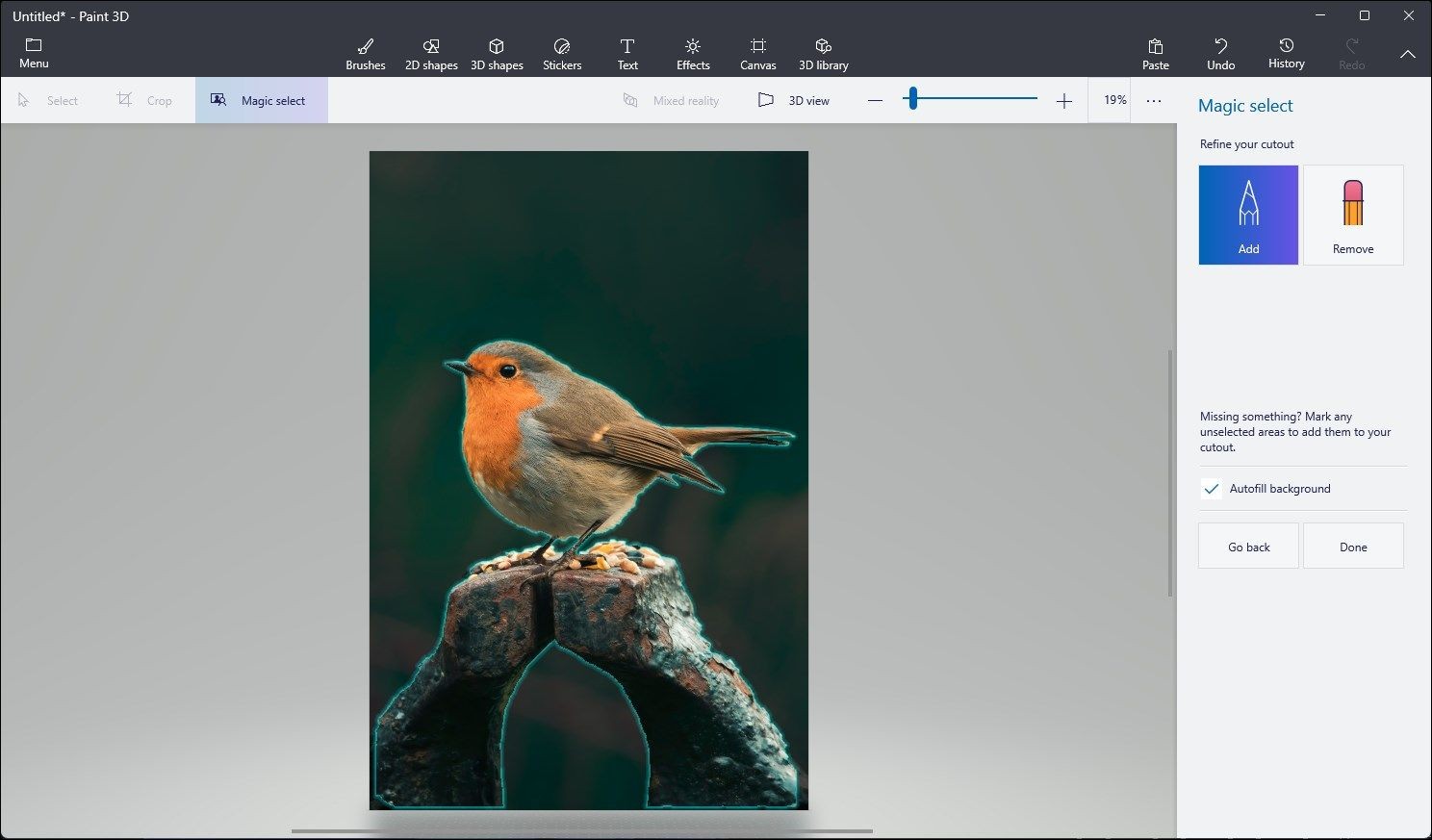 Paint 3D App Main Object Cutout Selection In Windows 11
Paint 3D App Main Object Cutout Selection In Windows 11 - Xem trước phần cắt để xem liệu việc cô lập hình ảnh có chính xác không. Nếu không, sử dụng tùy chọn Thêm hoặc Xóa ở góc trên bên phải để tinh chỉnh lựa chọn của bạn thêm.
- Nhấp Hoàn tất.
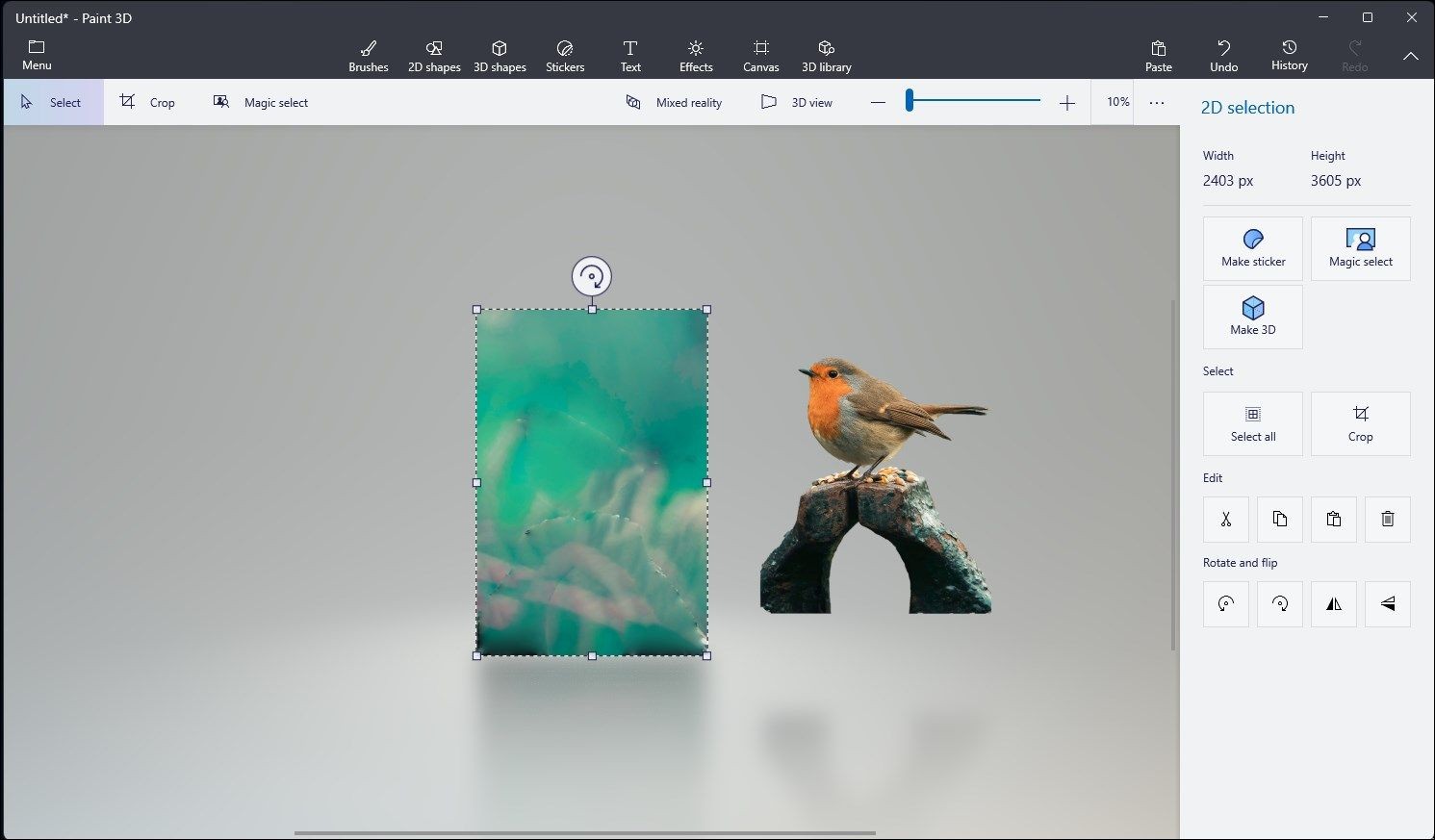 Paint 3D App Delete Background Canvas In Windows 11
Paint 3D App Delete Background Canvas In Windows 11 - Bây giờ, chọn phần cắt và kéo nó sang bên của khung vẽ.
- Sử dụng công cụ chọn, nhấp và kéo qua khung vẽ và nhấn Xóa để loại bỏ nền.
- Bây giờ chọn tùy chọn Khung vẽ trong thanh công cụ.
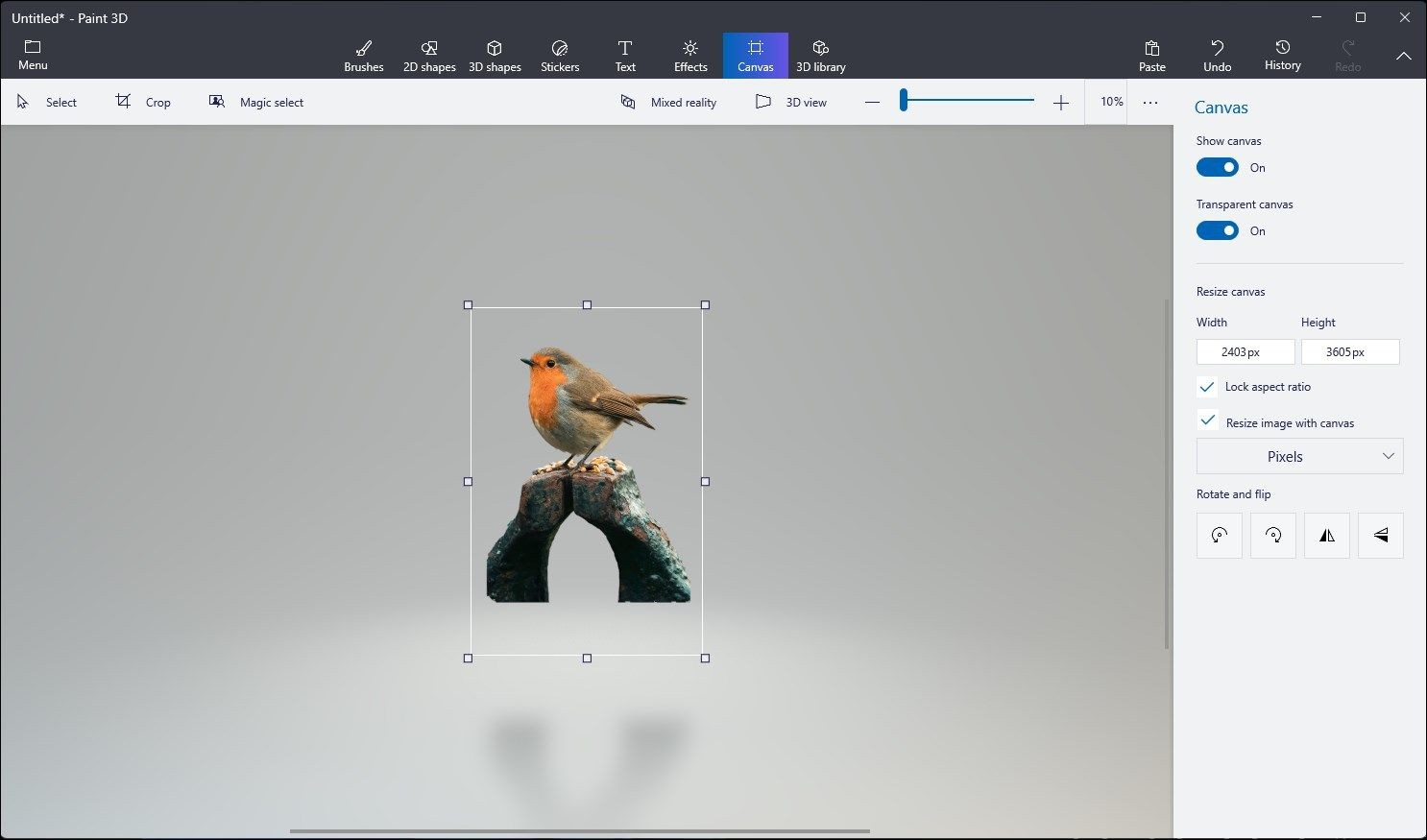 Paint 3D App Showing a Deleted Bird Background Canvas In Windows 11
Paint 3D App Showing a Deleted Bird Background Canvas In Windows 11 - Trong ngăn bên phải, bật tùy chọn Khung vẽ trong suốt.
- Bây giờ kéo phần cắt trở lại khung vẽ và điều chỉnh để phù hợp với hình ảnh.
- Để lưu hình ảnh, nhấn Ctrl + S, nhấp Hình ảnh, sau đó Lưu. Đặt tên cho tệp và chọn Lưu.
Ứng dụng Paint và Paint 3D trên Windows 11 được hỗ trợ bởi AI có thể không tạo ra kết quả hoàn hảo, đặc biệt nếu hình ảnh có nền phức tạp. Tuy nhiên, cả hai đều làm tốt công việc và tạo ra nền nhất quán. Chúng cũng giúp bạn tránh khỏi việc phải sở hữu và sử dụng công cụ chỉnh sửa hình ảnh phức tạp hơn cho các chỉnh sửa nhanh chóng.
-
Tôi cần cập nhật gì để sử dụng tính năng xóa nền trong Microsoft Paint?
Bạn cần cập nhật lên phiên bản Windows 11 mới nhất và cập nhật Microsoft Paint từ Microsoft Store. -
Tính năng xóa nền trong Paint có hoàn hảo không?
Tính năng xóa nền trong Paint không hoàn hảo nhưng thường làm tốt công việc. -
Tôi có thể sử dụng Paint 3D để xóa nền ảnh không?
Có, bạn có thể sử dụng tính năng Chọn ma thuật trong Paint 3D để xóa nền ảnh. -
Làm thế nào để lưu hình ảnh sau khi xóa nền trong Paint?
Vào Tệp > Lưu dưới dạng, chọn định dạng PNG hoặc JPEG, nhập tên cho tệp và nhấp Lưu. -
Tôi có thể điều chỉnh phần cắt trong Paint 3D không?
Có, bạn có thể sử dụng các tùy chọn Thêm và Xóa để tinh chỉnh phần cắt trong Paint 3D. -
Tính năng xóa nền có hoạt động tốt với hình ảnh có nền phức tạp không?
Tính năng xóa nền có thể gặp khó khăn với hình ảnh có nền phức tạp, nhưng vẫn có thể tạo ra kết quả tốt. -
Tôi có thể sử dụng tính năng xóa nền cho các chỉnh sửa nhanh chóng không?
Có, tính năng xóa nền trong Paint và Paint 3D rất hữu ích cho các chỉnh sửa nhanh chóng.
Kết Luận
Microsoft Paint và Paint 3D trên Windows 11 cung cấp một giải pháp đơn giản và hiệu quả để xóa nền ảnh. Với tính năng xóa nền tích hợp, bạn có thể dễ dàng chỉnh sửa hình ảnh mà không cần sử dụng phần mềm phức tạp khác. Hãy cập nhật ứng dụng và thử nghiệm ngay hôm nay để trải nghiệm sự tiện lợi này.
Để khám phá thêm nhiều hướng dẫn hữu ích khác, hãy truy cập Tạp Chí Mobile. Nếu bạn quan tâm đến các hướng dẫn khác, hãy xem thêm tại Hướng Dẫn.